- GOG Galaxy este un client de jocuri lansat de platforma de distribuție GOG.
- Acest articol discută despre modul de rezolvare a erorii de instalare / configurare.
- Vă încurajăm cu tărie să citiți mai multe despre Ghiduri și remedieri GOG.
- Avem un bogat Categoria de jocuri asta te-ar interesa cu siguranță.

- Limitator de procesor, RAM și rețea cu eliminator de tab-uri fierbinți
- Integrat direct cu Twitch, Discord, Instagram, Twitter și Messenger
- Comenzi sonore încorporate și muzică personalizată
- Teme color personalizate de Razer Chroma și forțează paginile întunecate
- VPN gratuit și blocator de anunțuri
- Descărcați Opera GX
La fel de mulți în jucătorilor comunitate știu, GOG.com este un magazin online pentru jocuri video. De asemenea, oferă un client de jocuri,
GOG Galaxy. De aici puteți instala și actualiza jocuri sau le puteți organiza după cum doriți.Dar ce se întâmplă atunci când încercați să instalați un joc și Instalare eșuată / Eroare de configurare apare mesajul? Ei bine, în rândurile următoare venim cu câteva remedieri pentru asta.
Cum remediez instalarea eșuată / Eroare de configurare în GOG?
1. Prima soluție este să vă actualizați driverele plăcii video

Cu toate acestea, aceasta seamănă mai mult cu o recomandare. Toți jucătorii pasionați știu că instalarea celui mai recent set de drivere vă poate scăpa de probleme. Deci, accesați site-ul producătorului dvs. de adaptor grafic și descărcați cele mai noi drivere.
2. Ștergeți fișierul galaxy.db
- A te asigura GOG Galaxy este închis.
- presa câștig + R pentru a deschide Caseta de dialog Run. Arată așa.
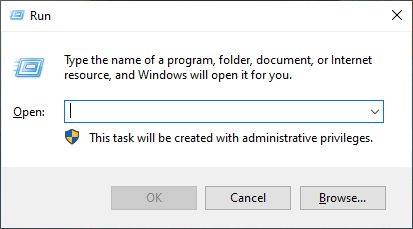
- Acum, introduceți
C: ProgramDataGOG.comGalaxyStorageși apăsați ok.- Această comandă deschide folderul unde galaxy.db fișierul este.
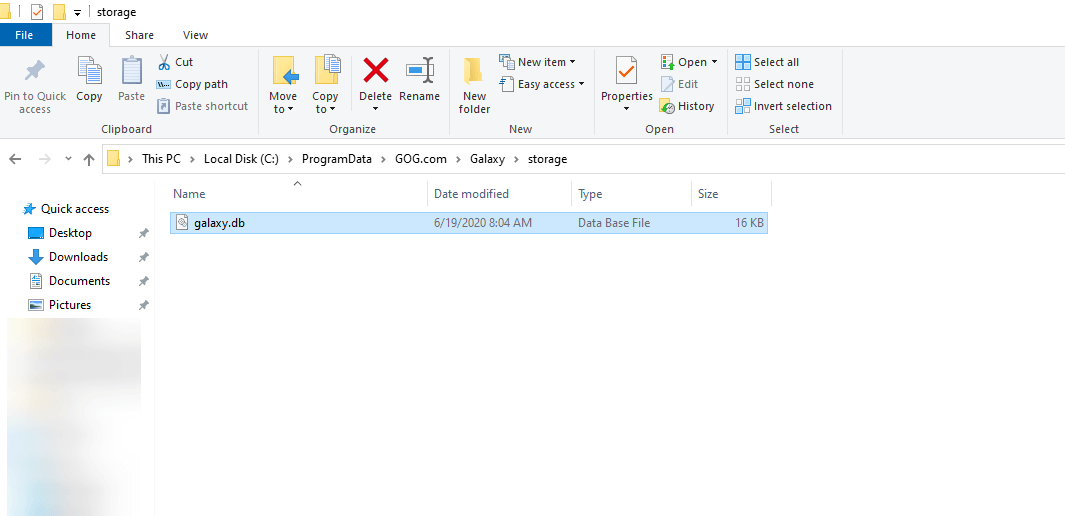
- Această comandă deschide folderul unde galaxy.db fișierul este.
- Ștergeți fișierul.
- După aceea, reporniți GOG Galaxy.
Galaxie. DB este fișierul bazei de date pentru GOG Galaxy și se poate deteriora. Ștergându-l, GOG Galaxy creează unul nou. Cu alte cuvinte, repară baza de date.
Aveți probleme la instalarea jocurilor GOG? Pur și simplu urmați pașii enumerați în acest ghid!
3. Efectuați o instalare curată a GOG Galaxy
- Primul pas este să dezinstalați GOG Galaxy, rulând unins000.exe.
- Îl puteți găsi în folderul de instalare implicit,
C: Fișiere de programe (x86) GOG Galaxy.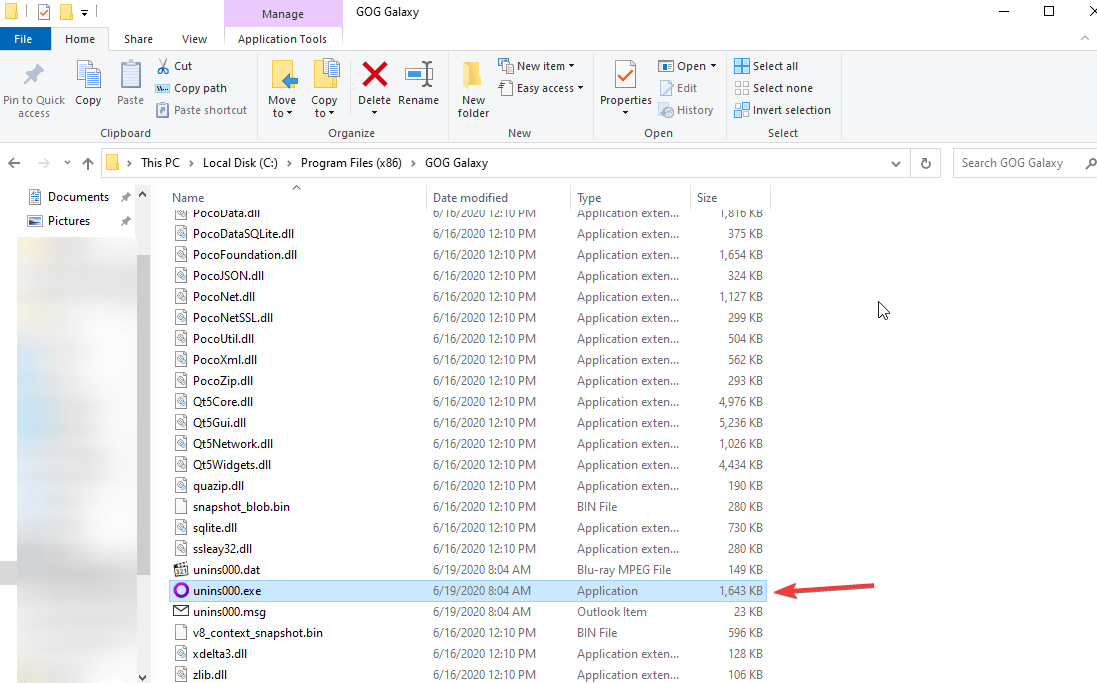
- Îl puteți găsi în folderul de instalare implicit,
- Arată fișierele ascunse. În Fişier Explorator, mergi la Vedere, apoi verificați Fișiere ascunse.
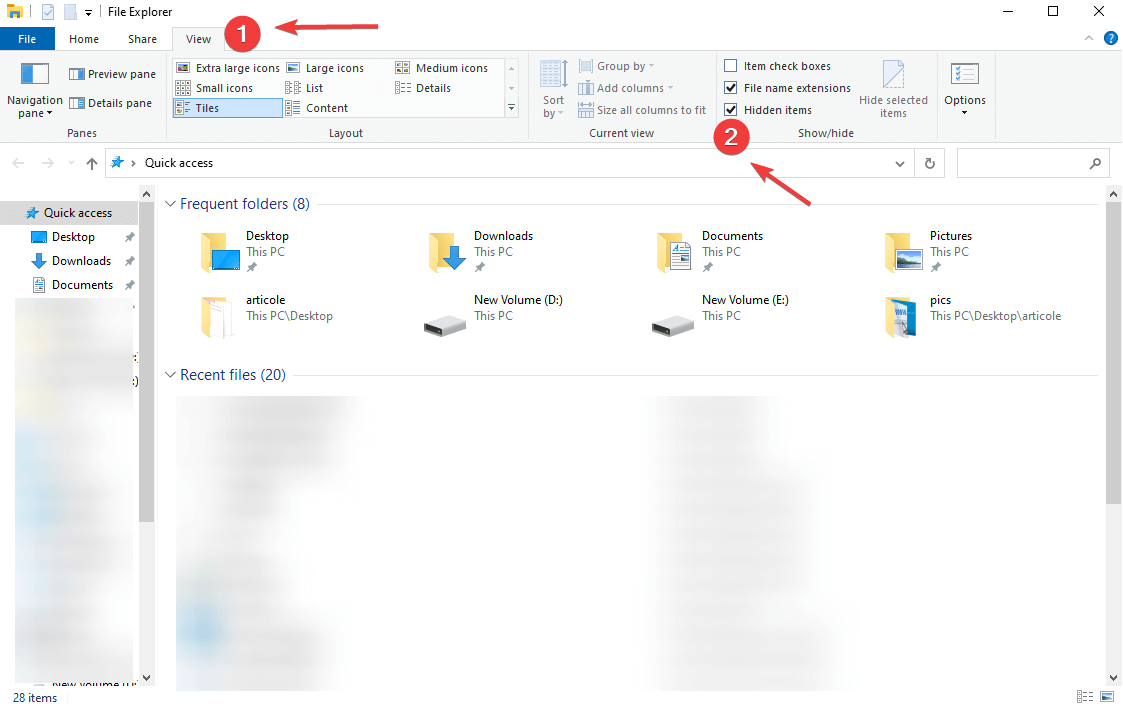
- Eliminați următoarele foldere:
C: ProgramDataGOG.comC: UsersAll UsersGOG.com-
C: UsersyouruserAppDataLocalGOG.comGalaxyConfiguration- Utilizatorul dvs. este numele contului dvs. Windows.
- După ce reporniți sistemul, accesați Site-ul oficial GOG Galaxy și descărcați cea mai recentă versiune.
- Acum, trebuie să rulați aplicația ca administrator.
- Faceți clic dreapta pe el și faceți clic pe Rulat ca administrator.
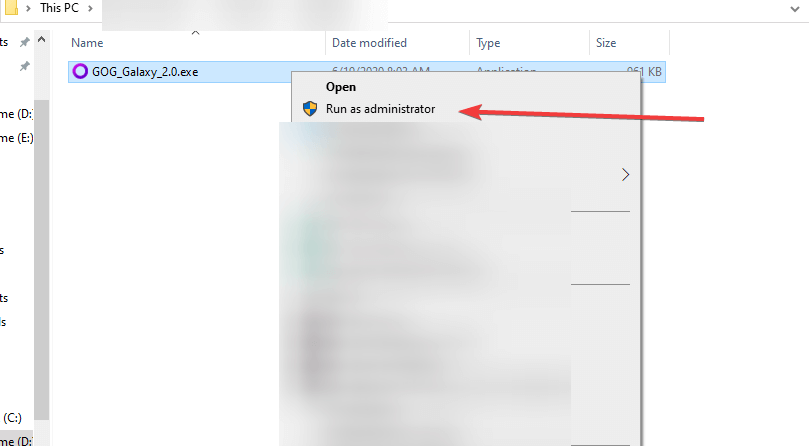
- start GOG Galaxy și verificați dacă problema este rezolvată.
Deci, acestea sunt soluțiile pe care vă invităm să le încercați dacă veți întâlni vreodată Instalare eșuată / Eroare de configurare când instalați un joc în GOG Galaxy.
Dacă aveți întrebări sau doriți doar să ne lăsați un mesaj, vă rugăm să folosiți secțiunile de comentarii de mai jos.
întrebări frecvente
GOG (Good old Games) a lansat GOG Galaxy ca client de jocuri. Cu toate acestea, puteți descărca și juca jocuri de pe GOG fără GOG Galaxy. Vezi aici cum să joci GOG Games pe Windows 10.
Da, conectându-vă la Aburi și adăugați-l la biblioteca dvs. ca un joc non-steam. Avem un ghid complet în Acest articol.
Trebuie să vă conectați la contul dvs. pe site-ul web GOG, să alegeți jocul dorit și să îl descărcați pe computer. Dacă, după instalare, jocurile nu se vor lansa în Windows 10, verificați acest articol.
![GoG Galaxy nu se lansează / se deschide / nu este conectat [Fix complet]](/f/0a0bd4cf613da832cbb564edbe2b764a.jpg?width=300&height=460)
![Text / viziune neclară GoG Galaxy [FIX complet]](/f/caf2b2a0df1336e324e69f8ecf5fe5ef.jpg?width=300&height=460)
![Cum se remediază problema ecranului alb Gog Galaxy [Ghid complet]](/f/fc6b5349ee7955a51870840ed05e0828.jpg?width=300&height=460)